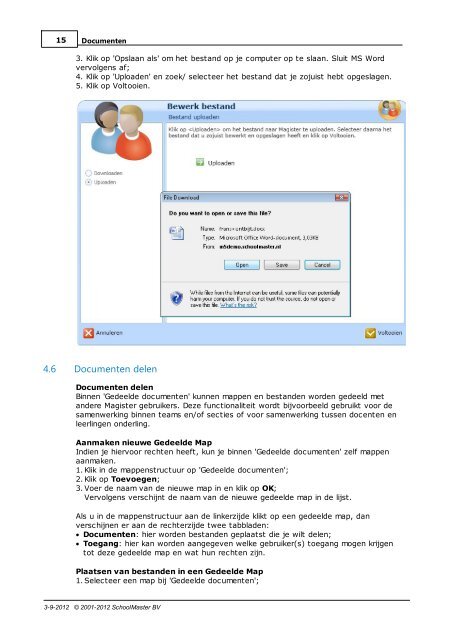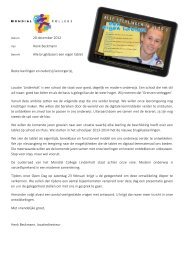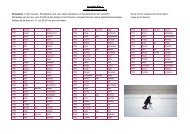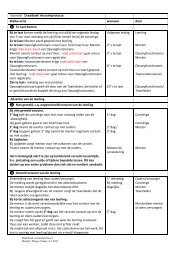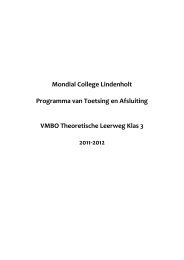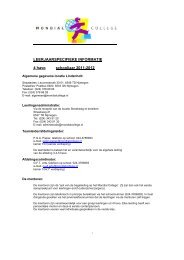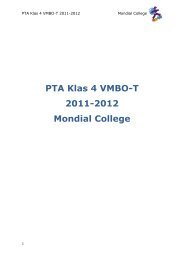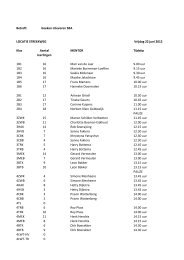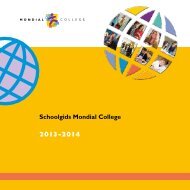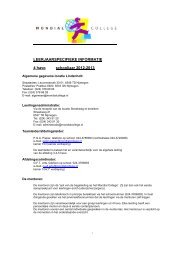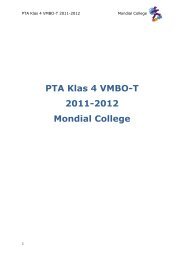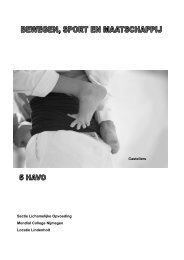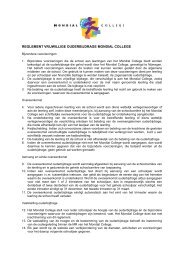Handleiding Magister leerlingen
Handleiding Magister leerlingen
Handleiding Magister leerlingen
You also want an ePaper? Increase the reach of your titles
YUMPU automatically turns print PDFs into web optimized ePapers that Google loves.
15 Documenten<br />
3. Klik op 'Opslaan als' om het bestand op je computer op te slaan. Sluit MS Word<br />
vervolgens af;<br />
4. Klik op 'Uploaden' en zoek/ selecteer het bestand dat je zojuist hebt opgeslagen.<br />
5. Klik op Voltooien.<br />
4.6 Documenten delen<br />
Documenten delen<br />
Binnen 'Gedeelde documenten' kunnen mappen en bestanden worden gedeeld met<br />
andere <strong>Magister</strong> gebruikers. Deze functionaliteit wordt bijvoorbeeld gebruikt voor de<br />
samenwerking binnen teams en/of secties of voor samenwerking tussen docenten en<br />
<strong>leerlingen</strong> onderling.<br />
Aanmaken nieuwe Gedeelde Map<br />
Indien je hiervoor rechten heeft, kun je binnen 'Gedeelde documenten' zelf mappen<br />
aanmaken.<br />
1. Klik in de mappenstructuur op 'Gedeelde documenten';<br />
2. Klik op Toevoegen;<br />
3. Voer de naam van de nieuwe map in en klik op OK;<br />
Vervolgens verschijnt de naam van de nieuwe gedeelde map in de lijst.<br />
Als u in de mappenstructuur aan de linkerzijde klikt op een gedeelde map, dan<br />
verschijnen er aan de rechterzijde twee tabbladen:<br />
Documenten: hier worden bestanden geplaatst die je wilt delen;<br />
Toegang: hier kan worden aangegeven welke gebruiker(s) toegang mogen krijgen<br />
tot deze gedeelde map en wat hun rechten zijn.<br />
Plaatsen van bestanden in een Gedeelde Map<br />
1. Selecteer een map bij 'Gedeelde documenten';<br />
3-9-2012 © 2001-2012 SchoolMaster BV